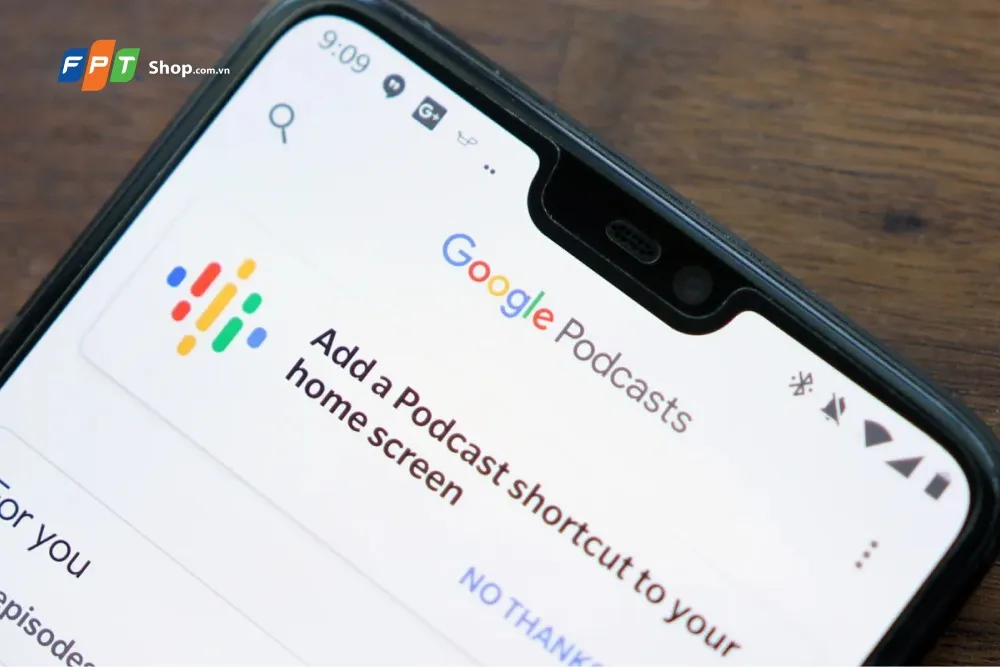Google có rất nhiều ứng dụng hỗ trợ người dùng miễn phí và Google Podcast là một trong những phần mềm như vậy. Hãy cùng khám phá chi tiết trong bài viết này nhé.
Google Podcast là gì?
Google Podcast là kho lưu trữ nhiều tệp âm thanh kỹ thuật số, giúp người dùng tìm kiếm và chia sẻ các podcast. Google phát hành Google Podcast lần đầu vào 18 tháng 6 năm 2018 trên thiết bị Android, sau đó phát triển thêm ứng dụng trên iOS và phiên bản web.
Bạn đang đọc: Google Podcast là gì? Một số mẹo để sử dụng Google Podcast hiệu quả
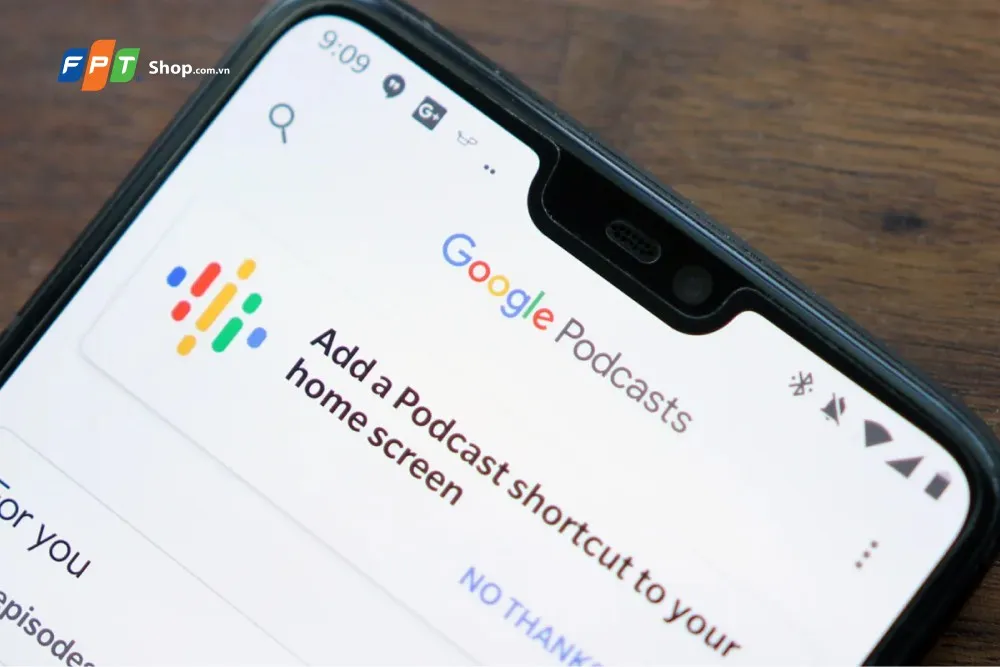
Những tính năng trên Google Podcast
Với ngôn ngữ thiết kế đơn giản phù hợp với đa số người dùng, thì những tính năng được trang bị trên Google Podcast được đánh giá dễ sử dụng. Những tính năng chính gồm có:
Tìm kiếm những podcast yêu thích
Bạn có thể tìm kiếm những podcast bằng cách gõ từ khóa liên quan đến chủ đề mà mình muốn nghe. Những podcast trên Google khá đa dạng nên bạn sẽ dễ dàng tìm được những podcast được chia sẻ từ những người dùng hoặc từ chính Google.
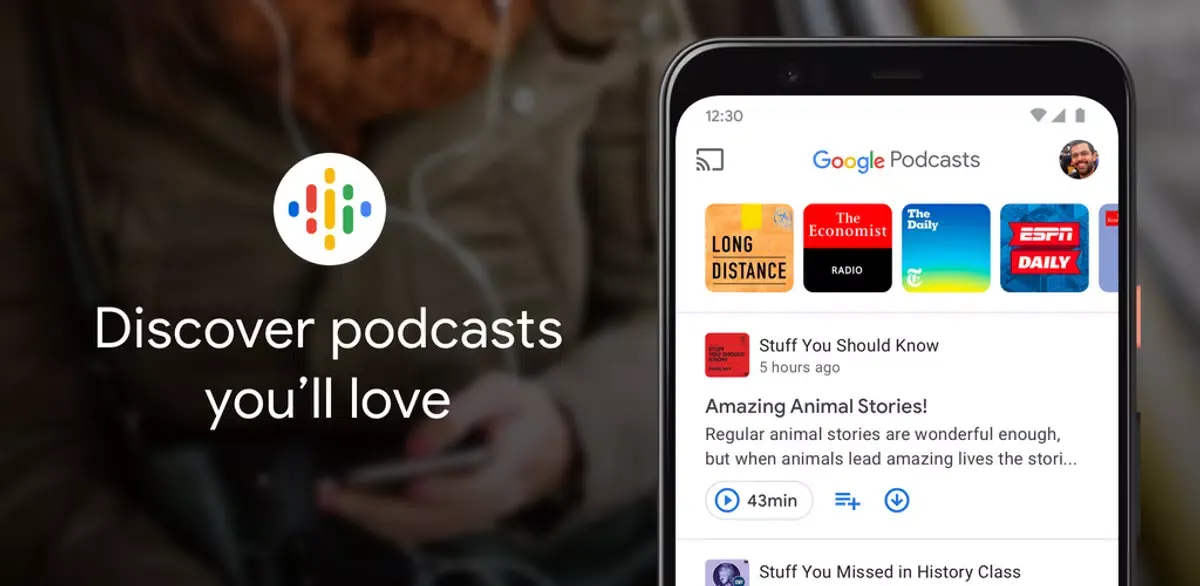
Phát các podcast với chủ đề do bạn lựa chọn
Sau khi chọn được podcast muốn nghe, bạn có thể tùy chọn phát. Sau khi phát các podcast này sẽ lưu trong một danh sách đã phát và bạn có thể dễ dàng tìm và nghe lại dễ dàng.
Gợi ý những postcast liên quan
Dựa trên những podcast bạn từng nghe, ứng dụng sẽ gợi ý cho bạn những mục mà bạn có thể ưa thích hoặc dựa trên chủ đề trước đó mà bạn quan tâm.
Tải xuống và lưu trữ tệp tin yêu thích
Google Podcast cho phép người dùng tải về, lưu trữ trên bộ nhớ máy miễn phí để có thể nghe lại khi không có Internet.
Tùy chọn phát nhanh – chậm
Google Podcast có tùy chọn phát nhanh x1, x2, x3 hay chậm x0.5 để tùy mỗi người dùng có thể tùy chỉnh mức độ nghe phù hợp với mình. Tính năng rất hữu ích khi có thể sử dụng để học tiếng Anh thông qua các podcast trên Google. Nghe chậm là một trong những cách mà nhiều người học tiếng Anh sử dụng.
Xem thêm: Google Scholar là gì? Cách sử dụng Scholar hiệu quả
Một số mẹo để sử dụng Google Podcast hiệu quả hơn
Tải xuống podcast số tiếp theo
Google hỗ trợ tải xuống các tập mới, nằm ở số tiếp theo trong cùng một chủ đề podcast. Bạn thực hiện theo các bước sau:
Bước 1. Mở Google Podcast.
Bước 2. Nhấn vào biểu tượng Profile ở góc trên bên phải màn hình của bạn.
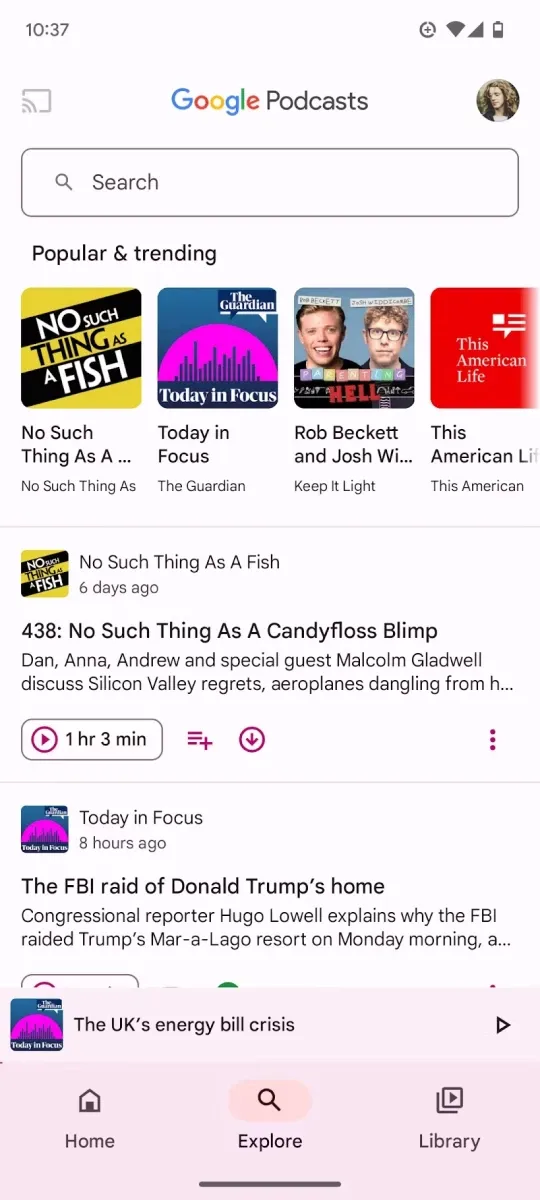
Bước 3. Nhấn vào Setting Podcast.
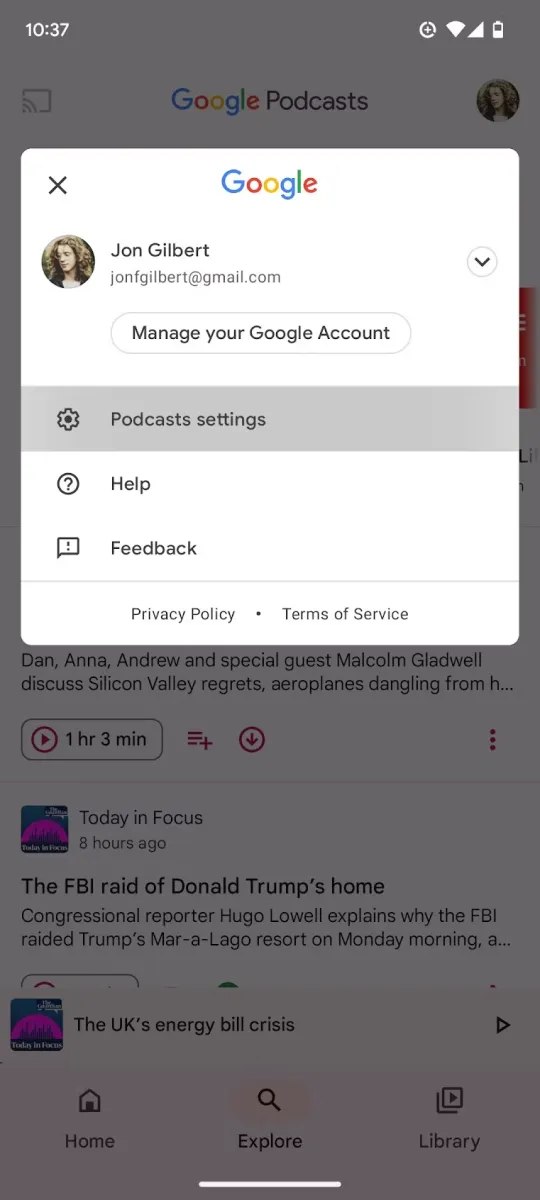
Bước 4. Nhấn Auto Downloading.
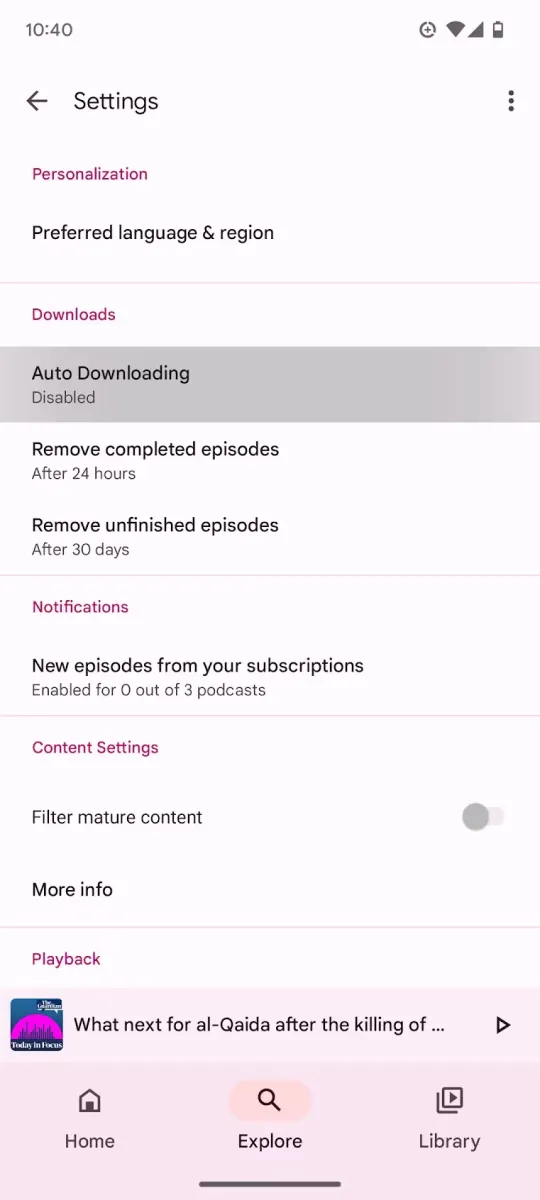
Bước 5. Bật Auto-download new episodes.
Tìm hiểu thêm: Thực hiện chuyến đi Flyover trong Apple Maps
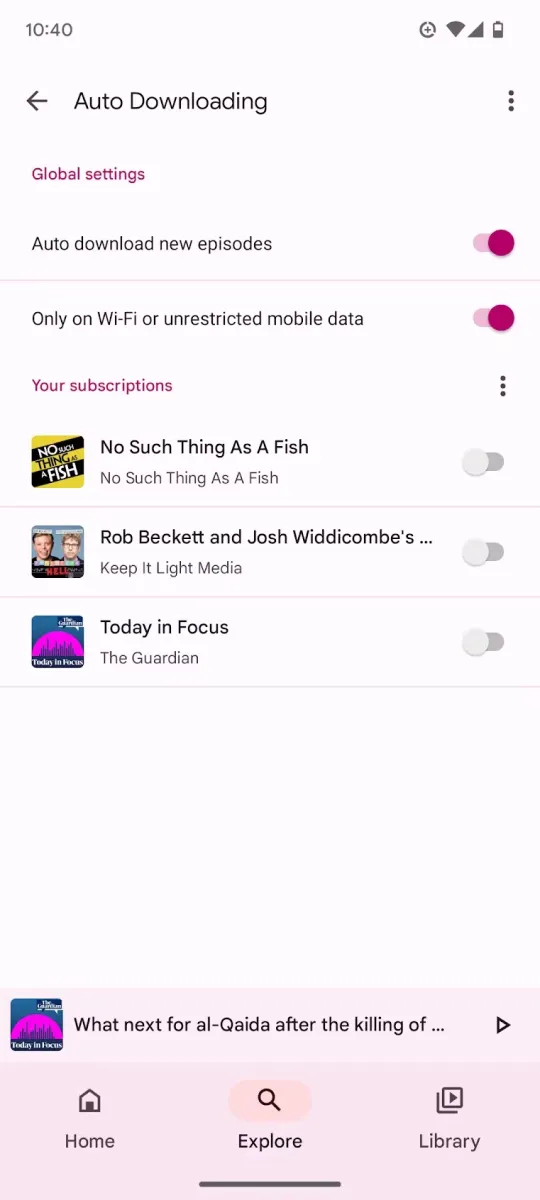
Bước 6. Chọn podcast bạn muốn tự động tải xuống.
Tiếp tục nghe podcast trên một thiết bị khác
Bạn có thể chuyển đổi liền mạch thiết bị phát podcast thông qua Google Assistant bằng giọng nói. Ví dụ bạn đang nghe một bài hát lúc đi đường và khi về nhà muốn chuyển sang Tivi, máy tính hoặc điện thoại có hỗ trợ giọng nói từ Google.
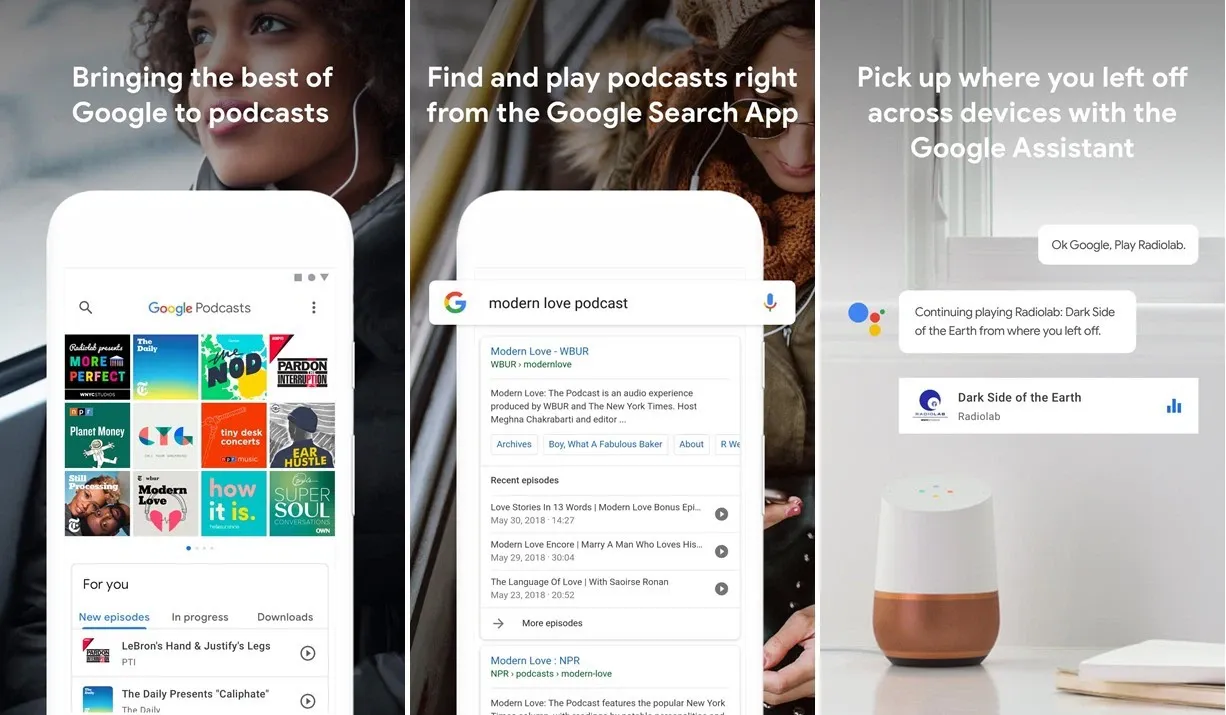
Tự động xóa các tập đã hoàn thành và chưa hoàn thành
Theo mặc định, Google Podcast sẽ xóa các tập đã hoàn thành sau 24 giờ và các tập chưa hoàn thành sau 30 ngày. Nhưng việc này cũng phụ thuộc vào thói quen nghe của bạn và có thể thay đổi các cài đặt này dễ dàng. Bạn thực hiện theo các bước sau:
Bước 1. Mở Google Podcast.
Bước 2. Nhấn vào biểu tượng Profile ở góc trên bên phải màn hình của bạn.
Bước 3. Nhấn vào Podcasts settings.
Bước 4. Nhấn vào Remove complete episodes để thay đổi thời hạn.
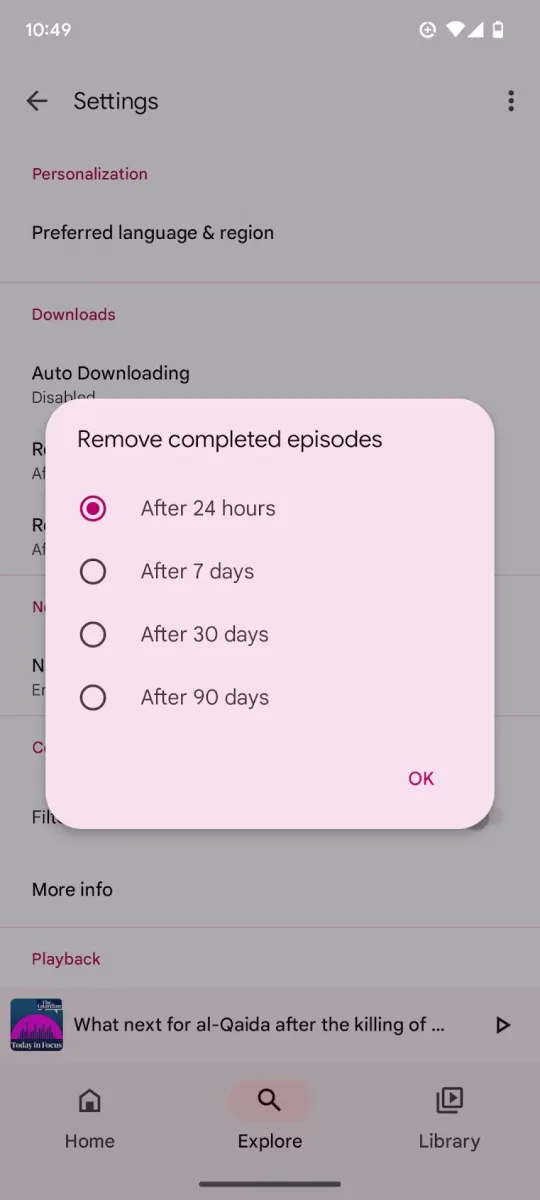
Bước 5. Nhấn vào Remove unfinished episodes để thay đổi thời hạn.
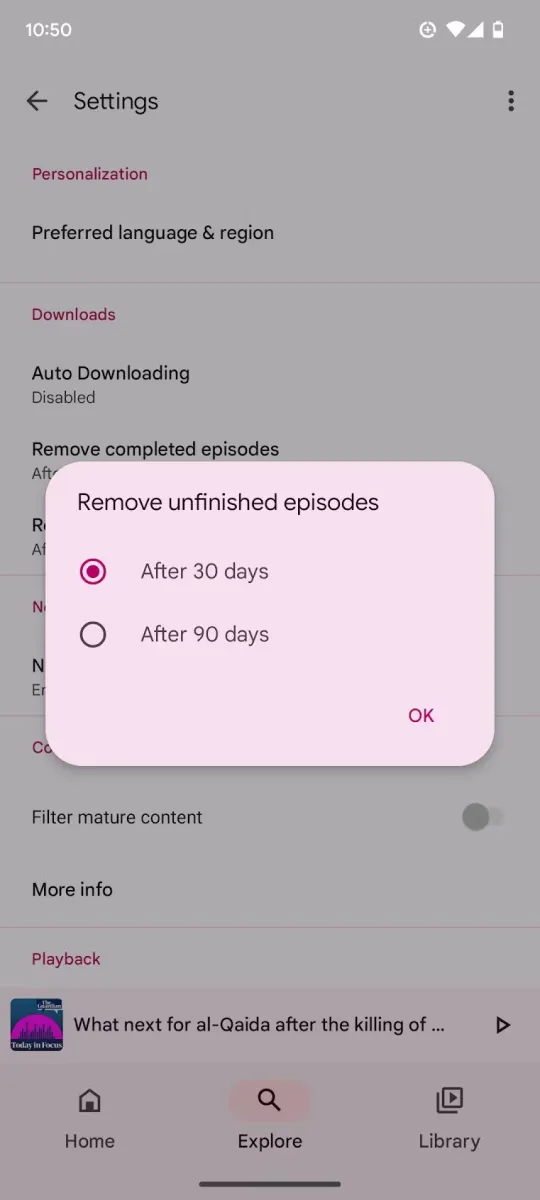
Đặt hẹn giờ phát podcast
Google Podcast bao gồm chức năng hẹn giờ ngủ, cài đặt ứng dụng ngừng phát các tập sau một thời gian. Cách thực hiện như sau:
Bước 1. Mở Google Podcast.
Bước 2. Nhấn vào biểu ngữ tập ở cuối màn hình của bạn.
Bước 3. Nhấn vào nút Sleep timer.
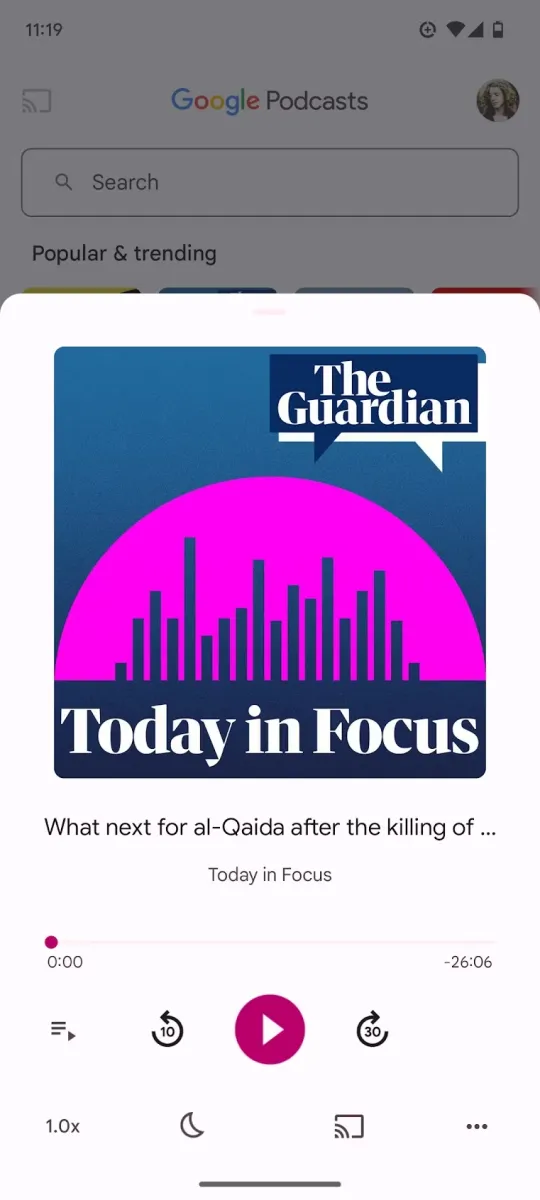
Bước 4. Chọn thời gian, sau đó chạm vào Start.
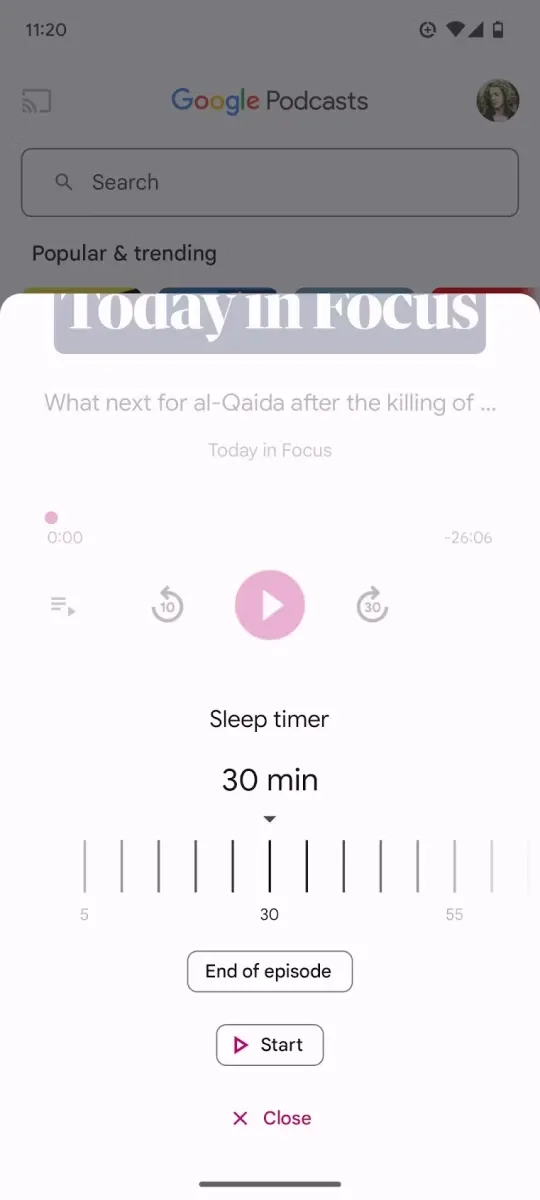
>>>>>Xem thêm: Top 2 cách ghép video trên Capcut thường được sử dụng
Bài viết trên đã cung cấp đến bạn thông tin về Google Podcast và những mẹo để sử dụng ứng dụng hiệu quả hơn. Cảm ơn bạn đã theo dõi và hẹn gặp lại ở các bài viết sau.